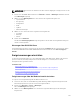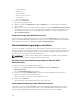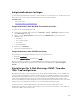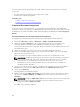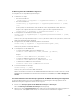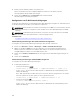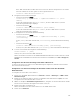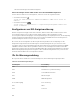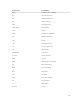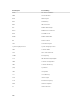Users Guide
ANMERKUNG: Selbst wenn Sie als Benutzer nur über Leseberechtigungen verfügen, können Sie die
Warnungen filtern.
1. Gehen Sie in der iDRAC-Webschnittstelle zu Übersicht → Server → Warnungen. Daraufhin wird die
Seite Warnungen angezeigt.
2. Wählen Sie unter Warnungsfilter eine oder mehrere der folgenden Kategorien aus:
• Systemzustand
• Bei Lagerung
• Konfiguration
• Audit
• Updates
• Arbeitsanmerkungen
3. Wählen Sie eine oder mehrere der folgenden Schweregrade aus:
• Informativ
• Warnung
• Kritisch
4. Klicken Sie auf Anwenden.
Der Abschnitt Warnungsergebnisse zeigt die Ergebnisse auf der Basis der ausgewählten Kategorie
und des Schweregrads an.
Warnungen über RACADM filtern
Um die Warnungen zu filtern, verwenden Sie die den Befehl eventfilters. Weitere Informationen finden
Sie im
Referenzhandbuch zur iDRAC-RACADM-Befehlszeilenschnittstelle unter dell.com/support/
manuals.
Ereigniswarnungen einrichten
Sie können Ereigniswarnungen, wie z. B. E-Mail-Warnungen, IPMI-Warnungen, SNMP-Traps, Remote-
System-Protokolle, Betriebssystemprotokolle und WS-Ereignisse so einstellen, dass sie an die
konfigurierten Ziele gesendet werden.
Verwandte Links
Warnungen aktivieren und deaktivieren
Einstellungen für E-Mail-Warnungs-SNMP-Trap oder IPMI-Trap konfigurieren
Warnungen filtern
Remote-Systemprotokollierung konfigurieren
Konfigurieren von WS-Ereignisauslösung
Ereigniswarnungen über die Webschnittstelle einrichten
So legen Sie eine Ereigniswarnung über die Webschnittstelle fest:
1. Stellen Sie sicher, dass Sie E-Mail-Warnung, IPMI-Warnung, SNMP-Trap-Einstellungen und/oder
Einstellungen des Remote System-Protokolls konfiguriert haben.
2. Gehen Sie zu Übersicht → Server → Warnungen.
Die Seite Warnungen wird angezeigt.
3. Wählen Sie unter Warnergebnisse eine oder alle der folgenden Warnungen für die benötigten
Ereignisse aus:
191